Standardna aplikacija se resetira na Windows 10 - Kako je popraviti

- 4868
- 65
- Jacob Kassulke
Jedan od problema s kojim se često suočava korisnici Windows 10 - obavijest da se standardna aplikacija resetira - „Aplikacija je uzrokovala problem s postavljanjem standardne aplikacije za datoteke, pa se resetira„ s odgovarajućim pražnjenjem zadane aplikacije za određeno Vrste datoteka za standardne aplikacije OS -a - fotografije, kino i TV, glazba utora i slično. Ponekad se problem očituje pri ponovnom pokretanju ili nakon završetka rada, ponekad - točno tijekom rada sustava.
U ovim uputama, detaljno o tome zašto se to događa i kako riješiti problem "Standardna aplikacija je resetirana u sustavu Windows 10 na nekoliko načina.
Uzroci pogreške i zadane resetiranje aplikacije
Najčešće je razlog za pogrešku taj što su neki od programa koje ste postavili (posebno stare verzije, prije Windows 10), instalirali kao zadani program za vrste datoteka koje su otvorene ugrađenim OS aplikacijama, dok ga izrađujete "Pogrešno" s gledištem novog sustava (promjena relevantnih vrijednosti u registru, kao što je učinjeno u prethodnim verzijama OS -a).

Međutim, to nije uvijek razlog za to, ponekad je to samo određena buba sustava Windows 10, koja se, međutim, može ispraviti.
Kako popraviti "standardnu aplikaciju" resetiranje "
Postoji nekoliko metoda koje vam omogućuju uklanjanje obavijesti da je standardna aplikacija bila resetirana (i ostavite zadani program).
Prije nego što nastavite s daljnjim korištenjem opisanih metoda, provjerite je li ažuriran program koji je izbačen - ponekad je dovoljan da jednostavno instalirate najnoviju verziju programa (s podrškom za Windows 10) umjesto stare, tako da problem učini ne pojavljuju se.
1. Dodjeljivanje aplikacija prema zadanim postavkama na aplikaciji
Prvi način je ručno postavljanje programa, a udruženja su odbačene kao program koji se prema zadanim postavkama koristi. I to učiniti kako slijedi:
- Idite na parametre (Win+I tipke) - Aplikacije - Aplikacije prema zadanim postavkama i na dnu popisa kliknite "Postavite zadane vrijednosti".
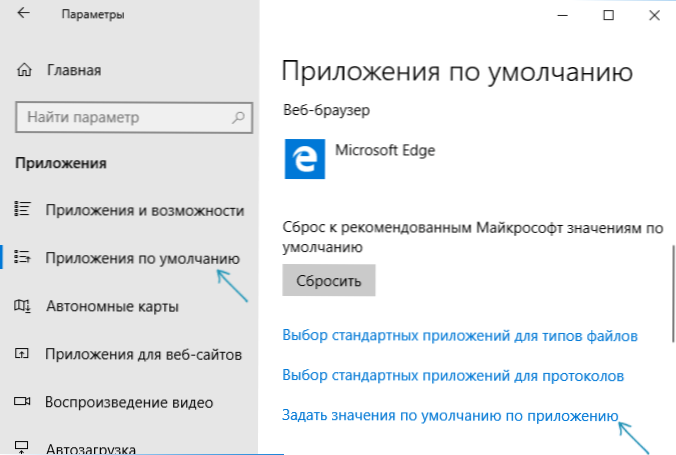
- Na popisu odaberite program za koji se radnja izvodi i pritisnite gumb "Upravljanje".
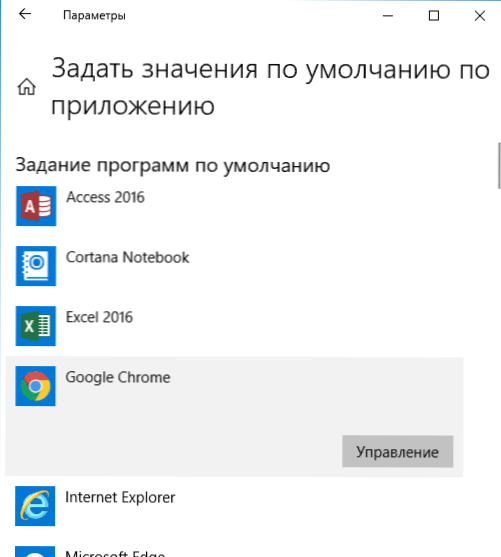
- Za sve potrebne vrste datoteka i protokola, naznačite ovaj program.
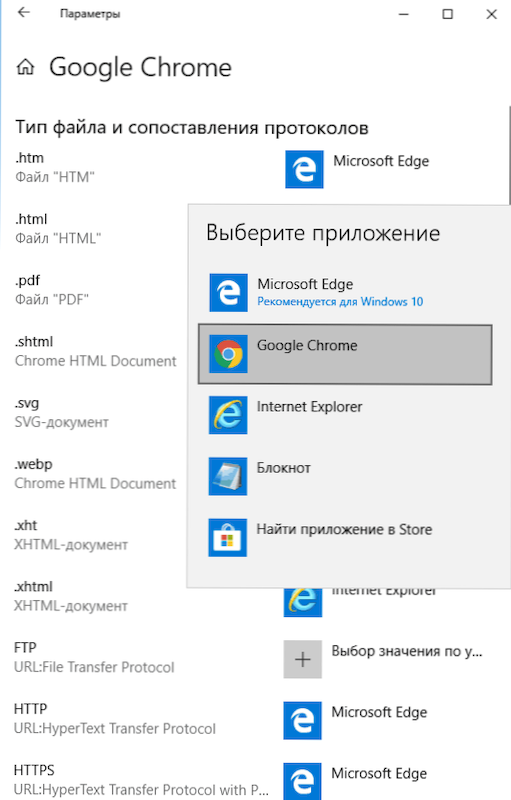
Obično se aktivira ova metoda. Dodatne informacije o temi: Zadani programi Windows 10.
2. Korištenje regi datoteke za popravljanje standardnog resetiranja dodatka u sustavu Windows 10
Možete koristiti sljedeću regiju (kopirajte kôd i umetnite ga u tekstualnu datoteku, postavite proširenje reg za nju) tako da se zadani programi ne odbacuju na ugrađene aplikacije Windows 10. Nakon pokretanja datoteke ručno postavite potrebne zadane aplikacije i resetiranje se više neće dogoditi.
Windows Registry Editor verzija 5.00; .3G2,.3GP, .3GP2, .3GPP, .Asf, .Avi, .M2t, .M2ts, .M4V, .MKV .mot, .Mp4, mp4v, .MTS, .Tif, .Nagib, .WMV [hkey_current_user \ softver \ class \ appxk0g4vb8gvt7b93tg50ybcy892pge6jmt] "noopenwith" = "" "nostaticdefaultverb" = "" "; .AAC, .Adt, .Adts ,.amr, .Flac, .M3u, .M4A, .M4R, .mp3, .MPA .Varati, .WMA, .WPL, .ZPL [hkey_current_user \ softver \ class \ appxqj98qxeaynz6dv4459ayaz6bnqxbyaqcs] "noopenwith" = "" "nostaticdefaultverb" = "" ";.Htm, .html [hkey_current_user \ softver \ class \ appx4hxtad77fbk3jkkerm0ze94wjf3s9] "noopenwithwith" = "" "nostaticdefaultverb" = ""; .Pdf [hkey_current_user \ softver \ class \ appxd4nrz8srnhf9t5a8sbjyar1cr723] "noopenwithwith" = "" "nostaticdefaultverb" = "";.STL, .3mf, .Obj, .WRL, .Prometovati, .FBX, .3DS, .Dla, .DXF, .BMP .Jpg, .Png, .TGA [hkey_current_user \ softver \ class \ appxvhc4p7vz485xfp46hhk3fq3grkdgjg] "noopenwith" = "" "nostaticdefaultverb" = "" "; .Svg [hkey_current_user \ softver \ class \ appxde74bfzw9j31bzhcvsrxyjnhbq66cs] "noopenwith" = "" "nostaticdefaultverb" = ""; .Xml [hkey_current_user \ softver \ Class \ appxccC58vyzkbjbs4ky0mxrmxf8278rk9b3t] "noopenwith" = "" "nostaticDefaultverb" = "" "[HKERSTBTB \ ClassSES \ CRMESES C] "noopenwith" = "" "nostaticdefautverb" = ""; .Sirov, .RWL, .RW2 [hkey_current_user \ softver \ class \ appx9rkaq77s0jzh1tyccadx9Ghba15r6t3h] "noopenwith" = "" "nostaticdefaultverb" = "" "; .Mp4,.3GP, .3GPP, .Avi, .Div, .M2t, .M2ts, .M4V, .MKV, .Mod itd. [Hkey_current_user \ softver \ class \ appx6eg8h5sxq90pv53845wmnbewywdq5] "noopenwith" = "" "nostaticdefaultverb" = ""
Imajte na umu da će fotografije, kino i TV, Glazba i ostale ugrađene aplikacije -u Windows 10 aplikacija nestati iz izbornika "Open" ".
dodatne informacije
- U ranim verzijama sustava Windows 10, problem se ponekad očitovao pri korištenju lokalnog računa i nestao kad je Microsoftov račun uključen.
- U najnovijim verzijama sustava, sudeći prema službenim podacima Microsofta, problem bi se trebao činiti rjeđe (ali može se pojaviti, kao što je spomenuto na početku članka, sa starim programima koji mijenjaju udruge datoteka koje nisu u skladu s Pravila za novi OS).
- Za iskusne korisnike: možete izvesti, mijenjati i uvoziti udruge datoteka u obliku XML -a pomoću Disca (iako se oni neće odbaciti, za razliku od onih koji su uneseni u registar). Pročitajte više (na engleskom jeziku) na web stranici Microsofta.
Ako problem ne nestane, a zadane aplikacije i dalje odbijaju, pokušajte detaljno opisati situaciju u komentarima, možda se odluka može pronaći.
- « Kako promijeniti OEM logotip u informacijama o sustavu i prilikom preuzimanja (UEFI) Windows 10
- Zaboravili ste lozinku na wi -fi - što učiniti (kako saznati, povezati se, promijeniti) »

